Windows 10 può essere molto dispendioso in termini di risorse.
Il lavoro intelligente di Microsoft su questo problema è tramite uno speciale “file di paging” chiamato pagefile.sys.
Windows 10 è configurato per gestire automaticamente il file di paging e la maggior parte degli utenti non sa nemmeno che esiste, in quanto è nascosto per evitare manomissioni.
In questa guida, scoprirai come visualizzare pagefile.sys e gestirlo manualmente.
Pagefile.sys è sicuro da eliminare?
Poiché il file di paging contiene informazioni vitali sullo stato del tuo PC e programmi in esecuzione, eliminarlo potrebbe rendere instabile il tuo sistema.
Se si sceglie di non prestare attenzione al nostro avviso e sono determinati a eliminare pagefile.sys, seguire i passaggi per visualizzare i file di sistema protetti in Windows 10.
Come eliminare pagefile.sys
Se si ritiene che il file pagefile.sys sia danneggiato o causa altri problemi di sistema, è possibile scegliere di eliminarlo anche se non è consigliato.
Seguire i passaggi seguenti per individuare ed eliminare il file.
1. Visualizza i file OS nascosti
Per poter eliminare pagefile.sys devi prima essere in grado di vederlo.
Per iniziare devi prima poter vedere pagefile.sys.
Premere Control + F1 per abilitare il menu della barra multifunzione.
Fare clic su ‘Cambia cartella e opzioni di ricerca ‘.
Quindi, controlla il pulsante di opzione ‘Mostra file, cartelle e unità nascoste ‘, quindi fai clic su ‘Applica ‘.
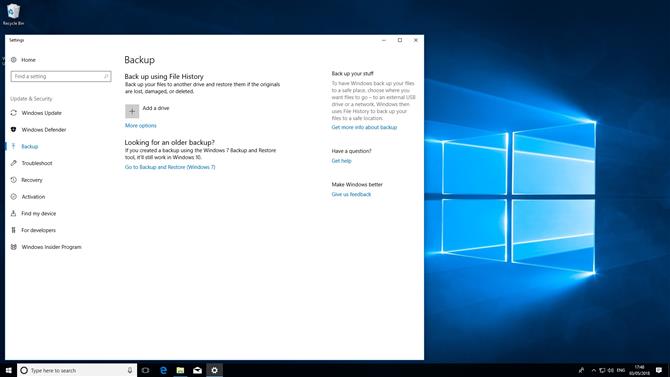
2. Effettua il backup dei tuoi file
Chiudi e salva tutti i file che hai aperto. ‘Aggiornamento e sicurezza ‘.
Avrai bisogno di un disco rigido esterno dedicato per archiviare i tuoi backup.
Una volta che sei pronto per procedere con i tuoi backup, segui il passaggio sul sito Web di Micorosoft (https://support.microsoft.com/en-ie/help/17143/windows-10-back-up-your-files) per salvaguardare
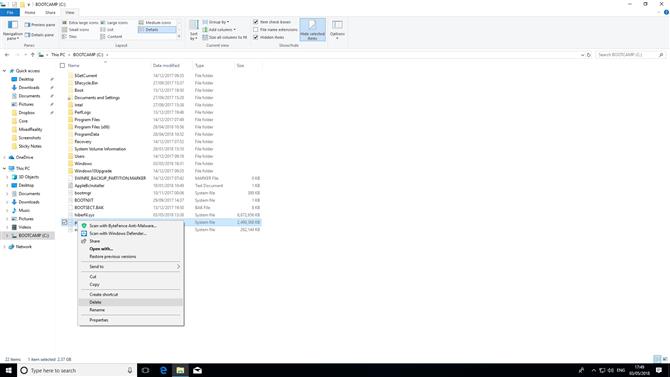
3. Elimina pagefile.sys
Fare clic destro su pagefile.sys e selezionare ‘Elimina ‘.
Come spostare pagefile.sys
Di default
Per risparmiare prezioso spazio su disco, puoi spostare pagefile.sys su un’unità esterna.
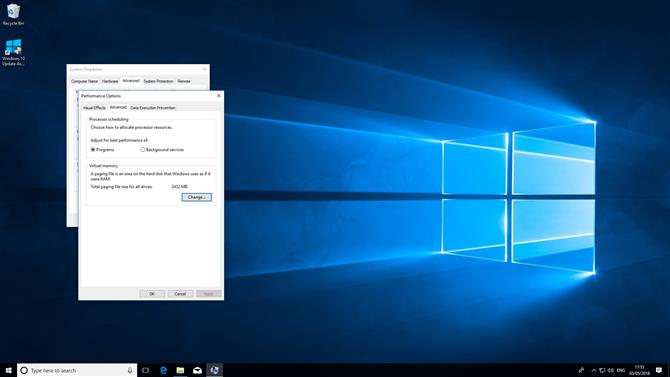
1. Accedere alle impostazioni avanzate
In Windows 10 apri ‘Pannello di controllo ‘.
Nella nuova finestra che si apre, fai clic sulla scheda ‘Avanzate ‘.
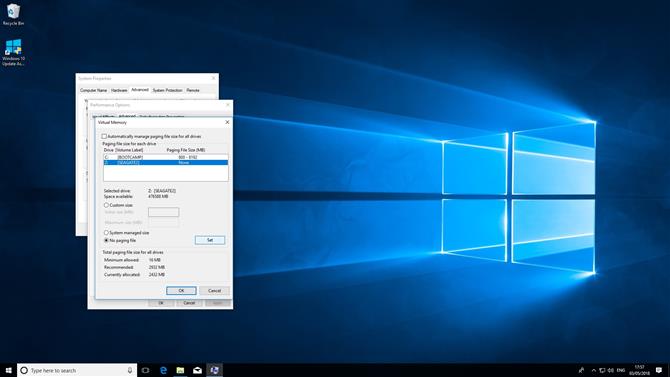
2. Seleziona la tua unità esterna
Dalla finestra ‘Memoria virtuale ‘, deselezionare l’opzione ‘Gestisci automaticamente le dimensioni del file di paging di ogni unità ‘.
In ‘Gestisci file ‘ seleziona ‘Nessun file di paging ‘.
Fai clic sul pulsante ‘Set ‘.
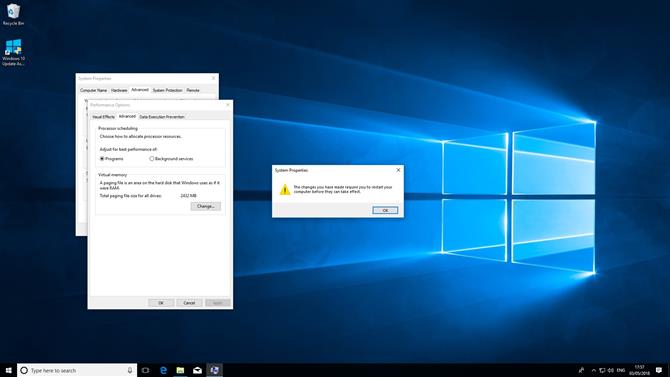
3. Riavvia il tuo PC
Il tuo sistema dovrà riavviarsi affinché queste modifiche abbiano effetto.
Windows 10 eliminerà automaticamente il vecchio pagefile.sys e ne creerà uno nuovo sull’unità esterna.
Come ridimensionare pagefile.sys
Windows 10 gestisce automaticamente la dimensione di pagefile.sys, ma se lo spazio su disco rigido è limitato, è possibile imporre limiti.
Un modo per avere la tua torta e mangiarla è installare più RAM.
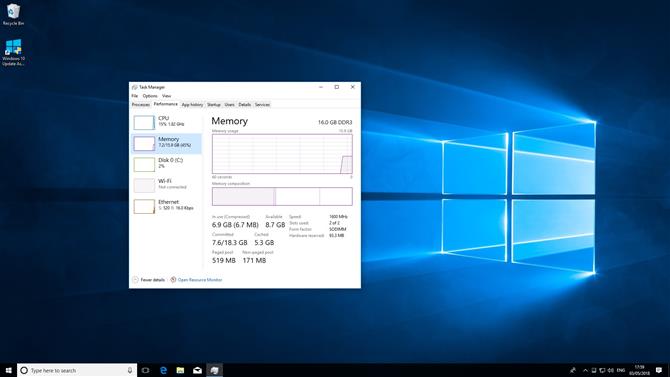
1. Controlla l’utilizzo della memoria
Per determinare la quantità di memoria virtuale utilizzata dal sistema, premere Ctrl + Alt + Canc per accedere a “Task Manager “.
Fare clic sulla scheda ‘Prestazioni ‘ e quindi scegliere ‘Memoria ‘.
È necessario eseguire questa operazione per diversi giorni per calcolare la quantità di memoria virtuale utilizzata in media.
2. Accedere alle impostazioni avanzate
In Windows 10 apri ‘Pannello di controllo ‘.
Nella nuova finestra che si apre, fai clic sulla scheda ‘Avanzate ‘.
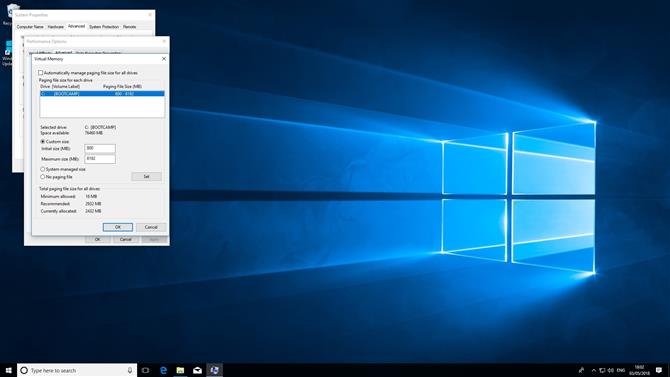
3. Imposta i limiti di dimensione
Dalla finestra ‘Memoria virtuale ‘, deselezionare l’opzione ‘Gestisci automaticamente le dimensioni del file di paging di ogni unità ‘.
Sotto la dimensione massima, inserisci il limite superiore desiderato per il file di pagina in MB.
- Come usare Windows 10
